Notă: Acest articol și-a făcut treaba și va fi retras în curând. Pentru a preveni problemele de tip „Pagina nu a fost găsită”, eliminăm linkurile despre care știm. Dacă ați creat linkuri spre această pagină, eliminați-le și împreună vom menține un web mereu actualizat.
Atunci când doriți să vă încadrați videoclipul într-un diapozitiv din prezentare, puteți să adăugați o bordură, apoi să modificați culoarea, aspectul stilului liniei sau greutatea liniei.

Ce intenționați?
Modificarea culorii unei borduri
-
Selectați videoclipul de pe diapozitiv.
-
Sub Instrumente video, pe fila format , în grupul stiluri video , faceți clic pe săgeata de lângă bordură video, apoi faceți clic pe culoarea dorită.
Dacă nu vedeți filele Instrumente video sau Formatare , asigurați-vă că ați selectat videoclipul.
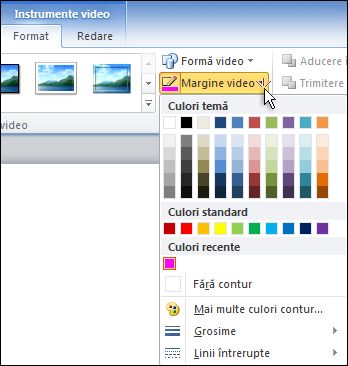
Sfat: Pentru a schimba o culoare care nu este în culori tematice, faceți clic pe Mai multe culori contur, apoi faceți clic pe culoarea dorită din fila Standard sau amestecați propria culoare din fila Particularizare. Culorile și culorile particularizate din fila standard nu se actualizează dacă ulterior modificați temă documentului.
Modificarea stilului unei borduri
-
Selectați videoclipul de pe diapozitiv.
-
Sub Instrumente video, pe fila format , în grupul stiluri video , faceți clic pe săgeata de lângă bordură video.
Sfat: Dacă nu vedeți filele Instrumente video sau Formatare , asigurați-vă că ați selectat videoclipul.
-
Indicați spre Linii întrerupte, apoi selectați stilul de linie dorit.
Pentru a particulariza stilul, faceți clic pe Mai multe linii, apoi alegeți opțiunile dorite.
Modificarea grosimii unei borduri
-
Selectați videoclipul de pe diapozitiv.
-
Sub Instrumente video, pe fila format , în grupul stiluri video , faceți clic pe săgeata de lângă bordură video.
Sfat: Dacă nu vedeți filele Instrumente video sau Formatare , asigurați-vă că ați selectat videoclipul.
-
Indicați spre Grosime, apoi selectați grosimea liniei pe care o doriți.
Pentru a crea un grosime de linie particularizată, faceți clic pe Mai multe linii, apoi alegeți opțiunile dorite.
Ștergerea unei borduri
-
Selectați forma pe care doriți să o modificați.
-
Sub Instrumente video, pe fila format , în grupul stiluri video , faceți clic pe săgeata de lângă bordură video.
Sfat: Dacă nu vedeți filele Instrumente video sau Formatare , asigurați-vă că ați selectat videoclipul.
-
Sub culori standard, faceți clic pe fără contur.










